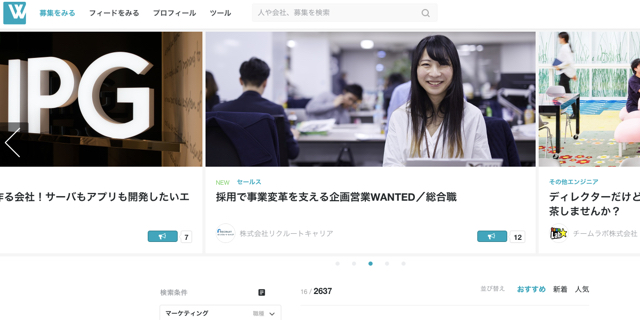- コラボレーター
- SELECK編集長
- 舟迫鈴
世界4億人が使う「LinkedIn」とは?【プロフィールの作り方】日本語で解説(第2回)
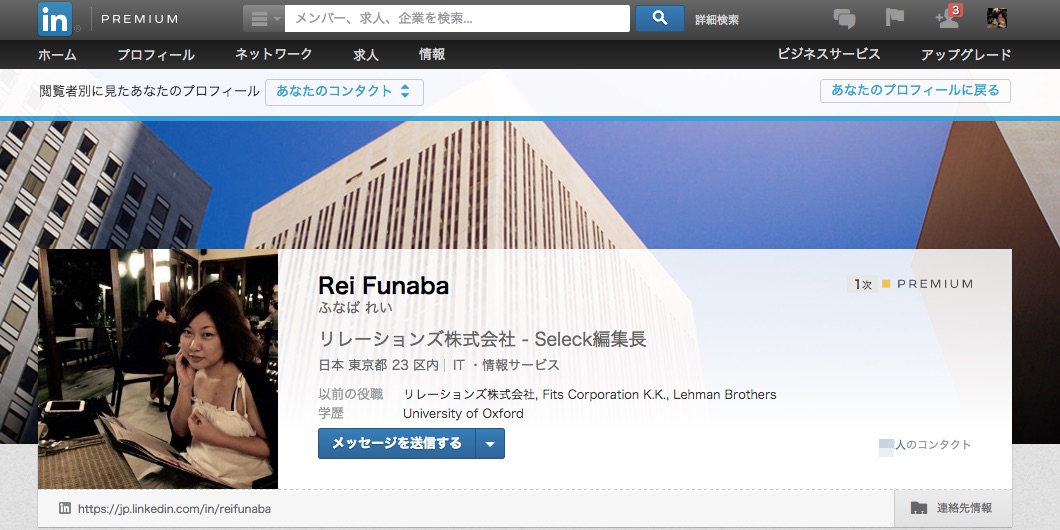
4億人が活用する、世界最大級のビジネスSNS「LinkedIn(リンクトイン)」。その使い方を解説するシリーズ記事の【第2回】です!
そもそもLinkedInって何? という方は、こちらの記事をお読みください。
世界4億人が使う、「LinkedIn」とは? 使い方と成功事例を日本語で解説します
今回は数あるLinkedInの機能の中でも基本中の基本で、最初にすべきことである、「プロフィール」の設定について解説します。
▼実は色々な機能を持つ「LinkedIn」!
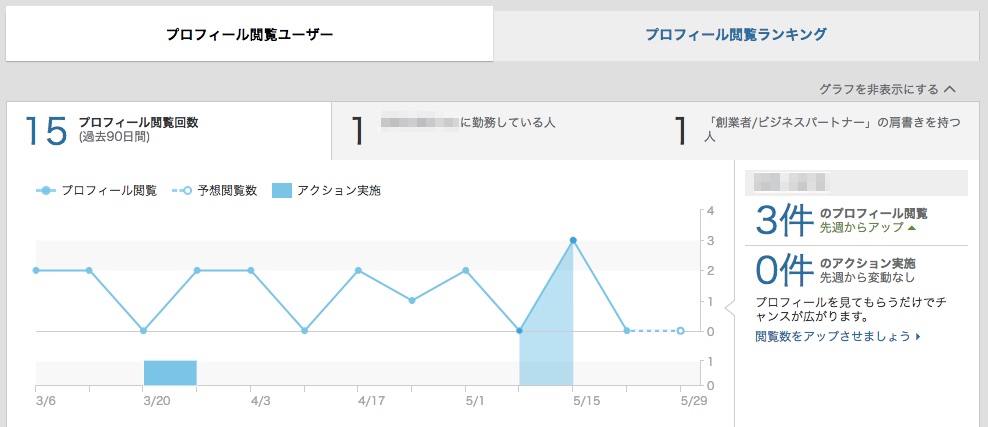
▼このシリーズの記事一覧
自分のビジネスパーソンとしての価値を可視化しよう!
LinkedInに登録した後にまず行うべきなのは、「プロフィールを充実させること」かと思います。そして、LinkedInのプロフィールの特徴は、ビジネス視点になっていることです。
簡単に言うと、そのまま履歴書やレジュメとして使えるようなものです。ここを充実させておくことで、企業からのスカウトが受けやすくなります。ぜひみっちり記入しておきましょう。
こちらは、私のLinkedInのプロフィールです。現在のポジション(職種)から簡単な過去の経歴、学歴などが載っています。基本的には、登録時に記入したものがそのまま反映されているかと思います。
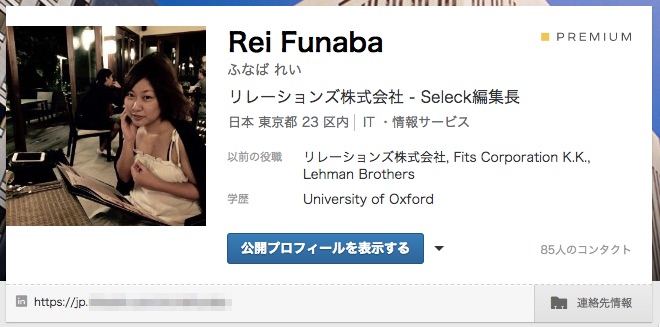
自分のプロフィールがいま外部からどのように見えているかをチェックするには、「公開プロフィールを表示する」をクリックします。
▼公開プロフィールがこんな感じで見られます。(実際はもっと下に長く続いています)
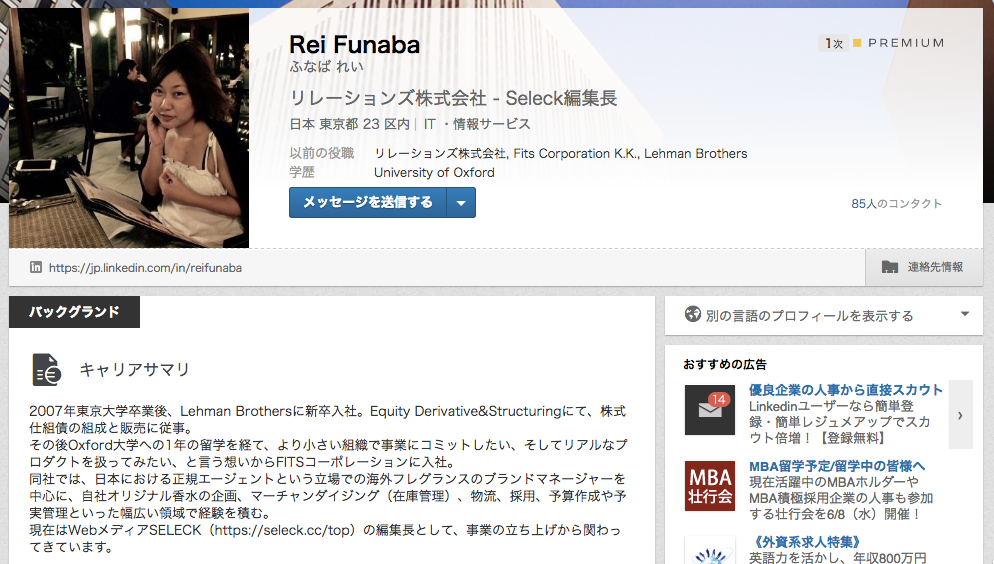
しかしここでは編集できないので、一度前の画面に戻りましょう。先ほどの画面で、プロフィールが表示されているエリアにカーソルを当てるだけで、各項目を編集できます。エンピツマークができましたね。
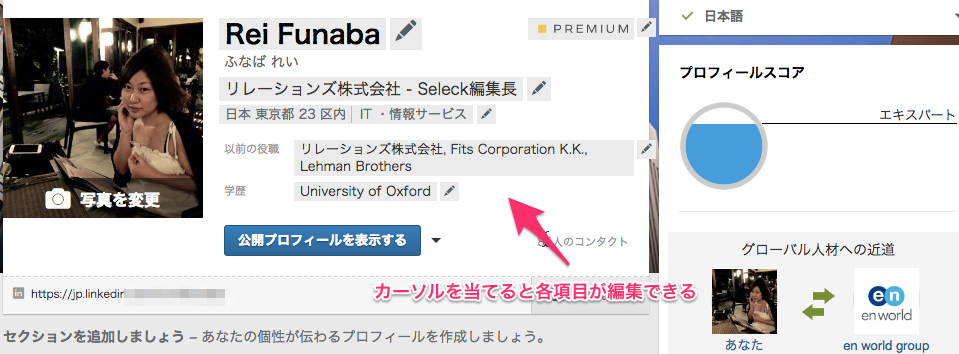
いざ、まとめて作ってしまいましょう!!
まずは「キャリアサマリ」を登録しよう
ページを下にスクロールし、「キャリサマリ」を編集します。
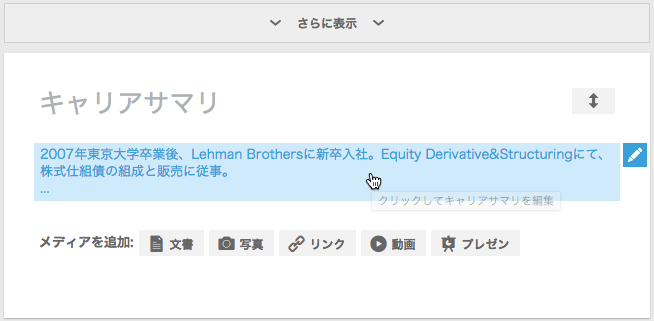
このような画面で編集ができます。レジュメなどの文書、動画、URL、写真、プレゼン資料などを添付することができます。今回はSELECKのURLを追加しました。
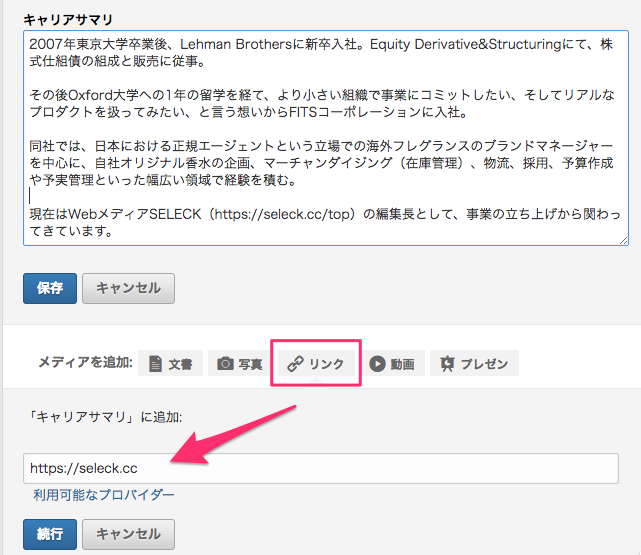
「職歴」と「学歴」を埋めていきましょう
次に「職歴」です。いまの私の職歴は、このような表示になっています。何も登録していなければ白紙状態なので、ひとつひとつ埋めていきましょう。
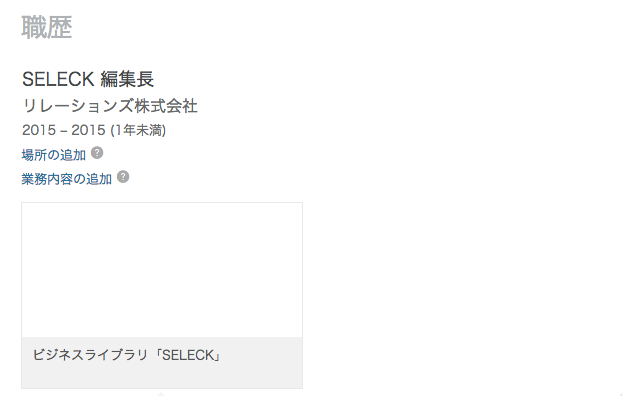
今回は、「業務内容の追加」をやってみます。
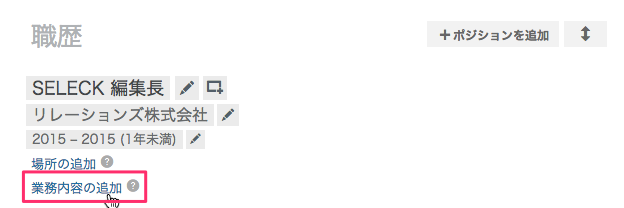
こんな感じで記入
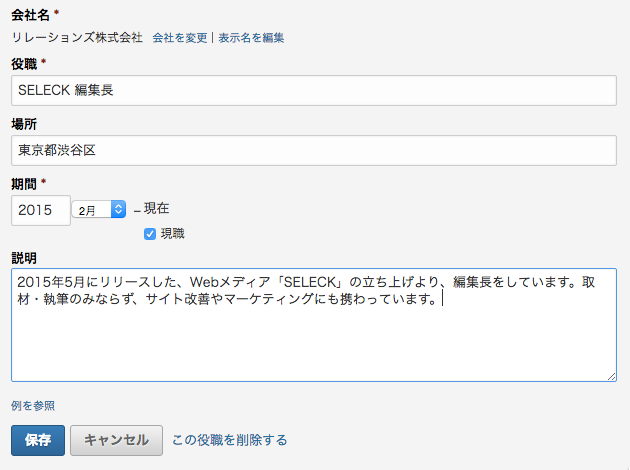
過去の職責も、同様に記入していきましょう。下の方にスクロールすると「ポジションを追加」というボタンがあるので、そこから経歴を追加できます。まさに履歴書感覚です。
過去の経歴は大切なので、ここは丁寧に記入されることをオススメします!なお、同社内で2つのポジションを経験している場合は、分けて書くのが一般的です。(例えば社内で営業→人事に配置換えになった場合など)
そして学歴も同様です!先ほどと同じように情報を追加していきましょう。高校以上〜記載していくのが良いかと思います。
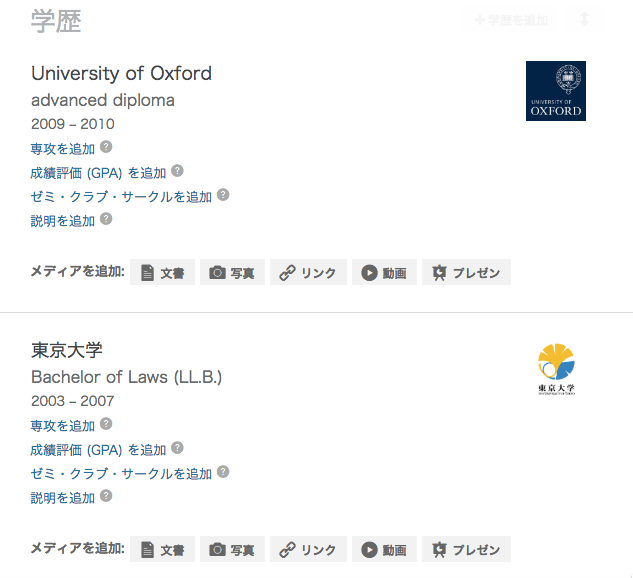
「言語・スキル」を追加して、自分の市場価値を高めよう!
最後に、言語やスキルを追加します。
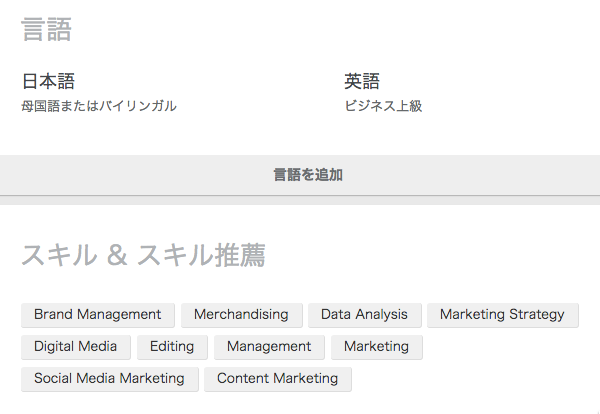
他にも、プロフィールページの上部には、新しい「セクション」を追加しましょうという提案があります。この中にもし自分に当てはまるものがあれば、率先して記入していきましょう。
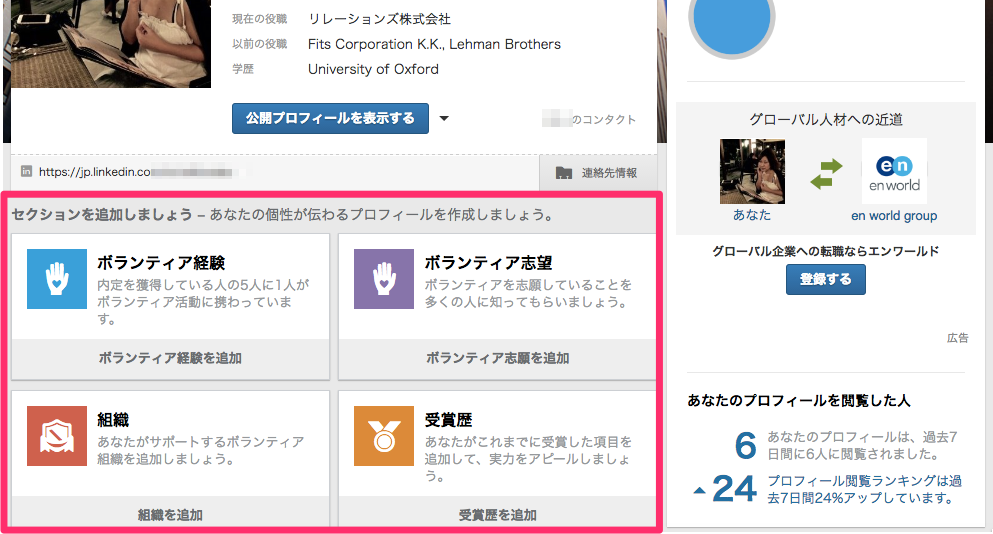
ボランティア経歴や受賞歴、特許、そして趣味・特技まで!あなたのプロフィールを充実させるためのヒントがたくさん隠されています。
私自身もLinkedInのプロフィールはまだまだなので何も偉そうなことは言えないのですが(笑)、ここまで埋めれば立派な履歴書・レジュメ代わりになります。ビジネスのための「自己紹介ツール」としてぜひ活用しましょう。
▼このシリーズの記事一覧